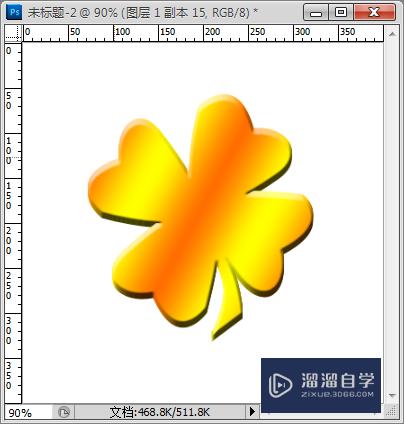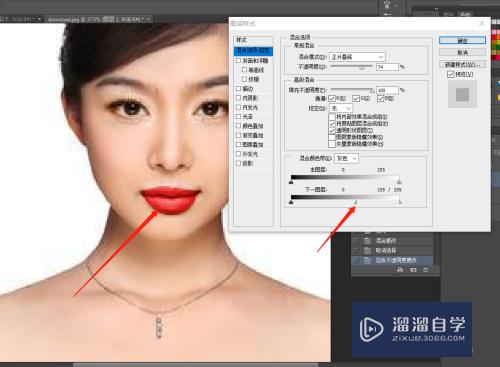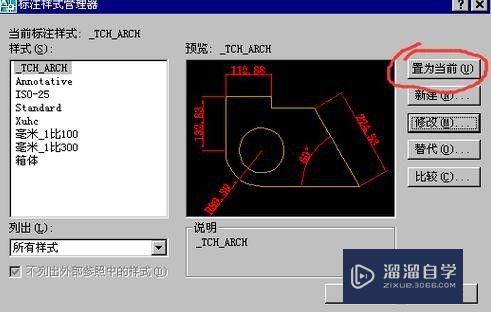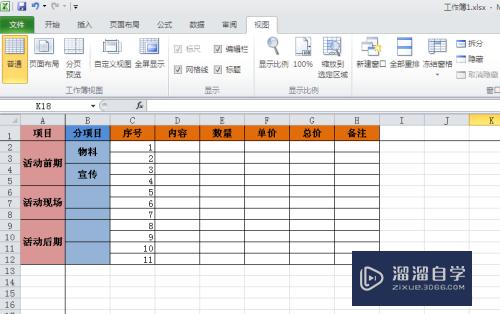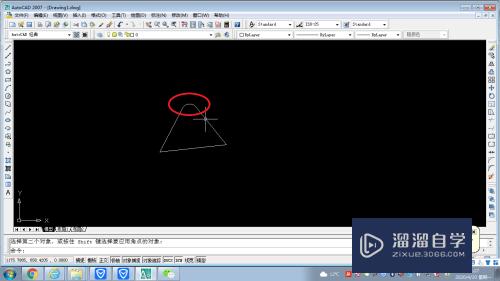CAD怎样标注立体二维图的倾斜尺寸(cad怎样标注立体二维图的倾斜尺寸大小)优质
今天来告诉大家CAD怎样标注立体二维图的倾斜尺寸。CAD对二维图纸进行标注时。通常按照图纸所在方向进行标注。但是需要对立体图形的边长标注时。垂直方向的尺寸标注方便。侧面部分长度。此时就需要倾斜标注。这样图形显示效果更好。
工具/软件
硬件型号:神舟(HASEE)战神Z7-DA7NP
系统版本:Windows7
所需软件:CAD2005
方法/步骤
第1步
打开AutoCAD软件。绘制一个长方体平面示意图
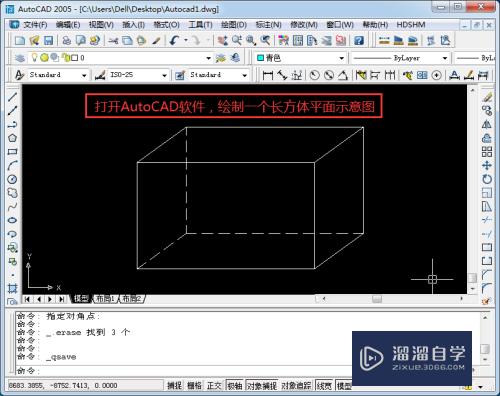
第2步
点击线型标注命令按钮
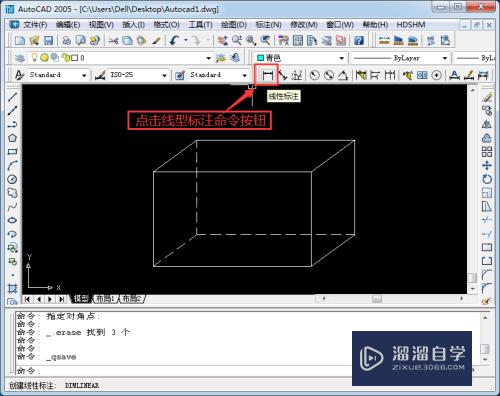
第3步
长方体的长度。高度标注比较方便

第4步
点击对齐标注命令按钮。假定长方体的宽度值为50。标注对齐文字下面需要输入T。调整为50。在此不做过多解释

第5步
使用对齐标注功能标注的长方体。宽度标注效果不理想

第6步
点击标注。选择倾斜

第7步
选择需要倾斜的宽度标注。回车

第8步
命令窗口提示输入倾斜角度。我们用鼠标点击图示的角点位置

第9步
命令窗口提示指定第二点。将鼠标水平向右移动

第10步
宽度标注已经修改为倾斜效果。更符合绘图需要

以上关于“CAD怎样标注立体二维图的倾斜尺寸(cad怎样标注立体二维图的倾斜尺寸大小)”的内容小渲今天就介绍到这里。希望这篇文章能够帮助到小伙伴们解决问题。如果觉得教程不详细的话。可以在本站搜索相关的教程学习哦!
更多精选教程文章推荐
以上是由资深渲染大师 小渲 整理编辑的,如果觉得对你有帮助,可以收藏或分享给身边的人
本文标题:CAD怎样标注立体二维图的倾斜尺寸(cad怎样标注立体二维图的倾斜尺寸大小)
本文地址:http://www.hszkedu.com/60714.html ,转载请注明来源:云渲染教程网
友情提示:本站内容均为网友发布,并不代表本站立场,如果本站的信息无意侵犯了您的版权,请联系我们及时处理,分享目的仅供大家学习与参考,不代表云渲染农场的立场!
本文地址:http://www.hszkedu.com/60714.html ,转载请注明来源:云渲染教程网
友情提示:本站内容均为网友发布,并不代表本站立场,如果本站的信息无意侵犯了您的版权,请联系我们及时处理,分享目的仅供大家学习与参考,不代表云渲染农场的立场!